揭秘Eclipse代码格式化的易学技巧
本篇文章给大家分享《揭秘Eclipse代码格式化的易学技巧》,覆盖了文章的常见基础知识,其实一个语言的全部知识点一篇文章是不可能说完的,但希望通过这些问题,让读者对自己的掌握程度有一定的认识(B 数),从而弥补自己的不足,更好的掌握它。
轻松上手Eclipse:代码格式化快捷键大揭秘,需要具体代码示例
Eclipse 是一款功能强大的集成开发环境(IDE),在软件开发中得到广泛应用。无论是入门初学者还是资深开发者,熟练使用 Eclipse 的快捷键可以大大提高开发效率。其中,代码格式化快捷键是一项非常实用的功能,可以帮助我们在编写代码的过程中保持代码的规范性和可读性。本文将揭秘 Eclipse 中常用的代码格式化快捷键,并提供具体的代码示例来帮助读者更好地掌握这些技巧。
在 Eclipse 中,我们可以使用以下快捷键来格式化代码:
- Ctrl + Shift + F:这是 Eclipse 中最常用的代码格式化快捷键。通过选中代码后按下这个快捷键,Eclipse 将会自动对选中的代码进行格式化,包括调整缩进、添加空格和换行等操作。下面是一个具体的示例:
public class Example {
public static void main(String[] args) {
int a = 5;
if (a > 0) {
System.out.println("a is positive.");
} else {
System.out.println("a is negative or zero.");
}
}
}在选中上述代码后,按下 Ctrl + Shift + F 快捷键,Eclipse 将会自动为我们进行代码格式化,调整缩进和添加空格,使代码更易读:
public class Example {
public static void main(String[] args) {
int a = 5;
if (a > 0) {
System.out.println("a is positive.");
} else {
System.out.println("a is negative or zero.");
}
}
}- Ctrl + I:使用此快捷键可以对选中的代码进行缩进。如下所示:
public class Example {
public static void main(String[] args) {
int a = 5;
if (a > 0) {
System.out.println("a is positive.");
} else {
System.out.println("a is negative or zero.");
}
}
}选中上述代码后,按下 Ctrl + I 快捷键,Eclipse 将会自动对代码进行缩进,提高代码的可读性:
public class Example {
public static void main(String[] args) {
int a = 5;
if (a > 0) {
System.out.println("a is positive.");
} else {
System.out.println("a is negative or zero.");
}
}
}- Ctrl + Shift + O:使用此快捷键可以自动导入缺失的包。比如,在编写 Java 代码时,如果使用了某个类或方法,但是没有导入相应的包,Eclipse 将会提示缺失的包,并通过按下 Ctrl + Shift + O 快捷键,自动导入需要的包。下面是一个示例:
public class Example {
public static void main(String[] args) {
Scanner scanner = new Scanner(System.in);
int a = scanner.nextInt();
System.out.println("You entered: " + a);
}
}在上述代码中,我们使用了 Scanner 类和 System.in 对象,但是没有导入所需的包。按下 Ctrl + Shift + O 快捷键后,Eclipse 会自动导入所需的包,使代码可以正常运行。
使用 Eclipse 的代码格式化快捷键,可以帮助我们保持代码的一致性和可读性,更加方便地进行代码编写和维护。掌握以上几个常用的快捷键,将会大大提高我们的开发效率。
在实际使用过程中,还可以通过自定义快捷键、设置代码格式化规则等方式进一步优化 Eclipse 的使用体验。希望本文的内容能够帮助读者更好地理解和应用 Eclipse 中的代码格式化快捷键。
本篇关于《揭秘Eclipse代码格式化的易学技巧》的介绍就到此结束啦,但是学无止境,想要了解学习更多关于文章的相关知识,请关注golang学习网公众号!
 Maven项目管理:发现Maven在项目管理中的优势和应用
Maven项目管理:发现Maven在项目管理中的优势和应用
- 上一篇
- Maven项目管理:发现Maven在项目管理中的优势和应用
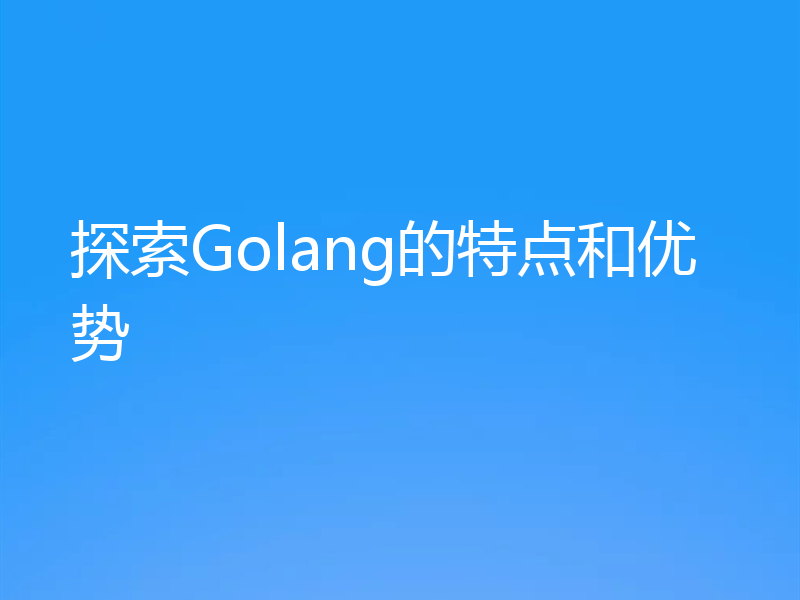
- 下一篇
- 探索Golang的特点和优势
-
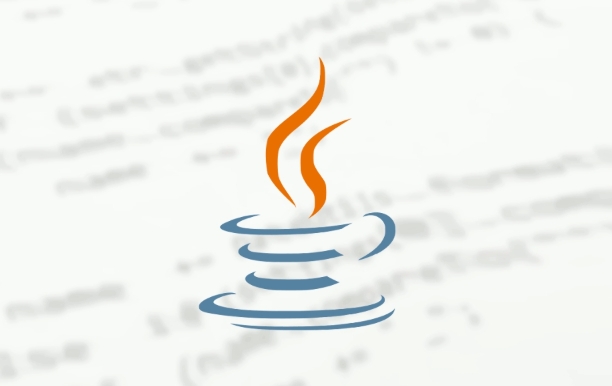
- 文章 · java教程 | 5小时前 |
- Java物联网开发入门与实战教程
- 376浏览 收藏
-

- 文章 · java教程 | 6小时前 |
- 处理JavaIllegalMonitorStateException的正确方法
- 174浏览 收藏
-

- 文章 · java教程 | 6小时前 |
- Java商品录入程序开发技巧分享
- 130浏览 收藏
-

- 文章 · java教程 | 6小时前 |
- Java设计模式:提升代码质量技巧
- 480浏览 收藏
-
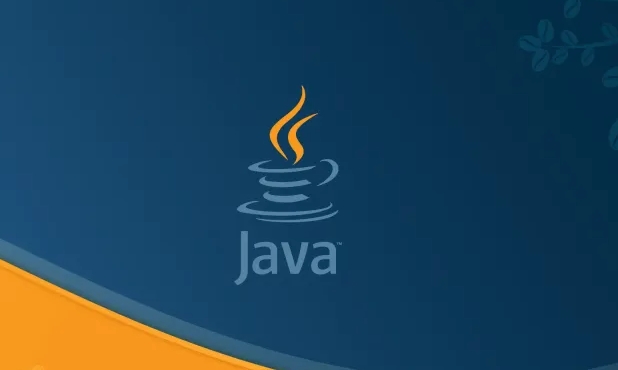
- 文章 · java教程 | 6小时前 |
- Java集合判断元素是否存在方法
- 274浏览 收藏
-
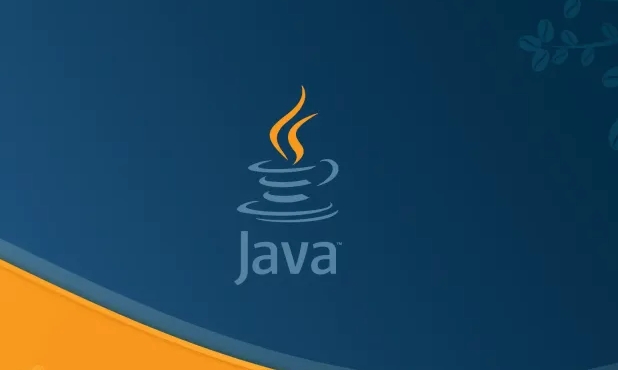
- 文章 · java教程 | 6小时前 |
- Java聊天室消息过滤技巧与实现方法
- 487浏览 收藏
-

- 文章 · java教程 | 6小时前 |
- Java大小写敏感问题及常见错误示例
- 426浏览 收藏
-

- 文章 · java教程 | 7小时前 |
- 多用户并发访问数据库的Java解决方案
- 407浏览 收藏
-

- 文章 · java教程 | 7小时前 |
- JavaSet接口与HashSet入门详解
- 139浏览 收藏
-

- 文章 · java教程 | 7小时前 |
- Java模型类:正确写Getter和Setter方法
- 393浏览 收藏
-

- 文章 · java教程 | 7小时前 |
- SingletonList与SingletonMap使用全解析
- 374浏览 收藏
-

- 文章 · java教程 | 7小时前 |
- LocalDate转不同日期格式方法详解
- 179浏览 收藏
-

- 前端进阶之JavaScript设计模式
- 设计模式是开发人员在软件开发过程中面临一般问题时的解决方案,代表了最佳的实践。本课程的主打内容包括JS常见设计模式以及具体应用场景,打造一站式知识长龙服务,适合有JS基础的同学学习。
- 543次学习
-

- GO语言核心编程课程
- 本课程采用真实案例,全面具体可落地,从理论到实践,一步一步将GO核心编程技术、编程思想、底层实现融会贯通,使学习者贴近时代脉搏,做IT互联网时代的弄潮儿。
- 516次学习
-

- 简单聊聊mysql8与网络通信
- 如有问题加微信:Le-studyg;在课程中,我们将首先介绍MySQL8的新特性,包括性能优化、安全增强、新数据类型等,帮助学生快速熟悉MySQL8的最新功能。接着,我们将深入解析MySQL的网络通信机制,包括协议、连接管理、数据传输等,让
- 500次学习
-

- JavaScript正则表达式基础与实战
- 在任何一门编程语言中,正则表达式,都是一项重要的知识,它提供了高效的字符串匹配与捕获机制,可以极大的简化程序设计。
- 487次学习
-

- 从零制作响应式网站—Grid布局
- 本系列教程将展示从零制作一个假想的网络科技公司官网,分为导航,轮播,关于我们,成功案例,服务流程,团队介绍,数据部分,公司动态,底部信息等内容区块。网站整体采用CSSGrid布局,支持响应式,有流畅过渡和展现动画。
- 485次学习
-

- ChatExcel酷表
- ChatExcel酷表是由北京大学团队打造的Excel聊天机器人,用自然语言操控表格,简化数据处理,告别繁琐操作,提升工作效率!适用于学生、上班族及政府人员。
- 3217次使用
-

- Any绘本
- 探索Any绘本(anypicturebook.com/zh),一款开源免费的AI绘本创作工具,基于Google Gemini与Flux AI模型,让您轻松创作个性化绘本。适用于家庭、教育、创作等多种场景,零门槛,高自由度,技术透明,本地可控。
- 3432次使用
-

- 可赞AI
- 可赞AI,AI驱动的办公可视化智能工具,助您轻松实现文本与可视化元素高效转化。无论是智能文档生成、多格式文本解析,还是一键生成专业图表、脑图、知识卡片,可赞AI都能让信息处理更清晰高效。覆盖数据汇报、会议纪要、内容营销等全场景,大幅提升办公效率,降低专业门槛,是您提升工作效率的得力助手。
- 3462次使用
-

- 星月写作
- 星月写作是国内首款聚焦中文网络小说创作的AI辅助工具,解决网文作者从构思到变现的全流程痛点。AI扫榜、专属模板、全链路适配,助力新人快速上手,资深作者效率倍增。
- 4570次使用
-

- MagicLight
- MagicLight.ai是全球首款叙事驱动型AI动画视频创作平台,专注于解决从故事想法到完整动画的全流程痛点。它通过自研AI模型,保障角色、风格、场景高度一致性,让零动画经验者也能高效产出专业级叙事内容。广泛适用于独立创作者、动画工作室、教育机构及企业营销,助您轻松实现创意落地与商业化。
- 3838次使用
-
- 提升Java功能开发效率的有力工具:微服务架构
- 2023-10-06 501浏览
-
- 掌握Java海康SDK二次开发的必备技巧
- 2023-10-01 501浏览
-
- 如何使用java实现桶排序算法
- 2023-10-03 501浏览
-
- Java开发实战经验:如何优化开发逻辑
- 2023-10-31 501浏览
-
- 如何使用Java中的Math.max()方法比较两个数的大小?
- 2023-11-18 501浏览



